Versuchen Sie die Datenwiederherstellung so schnell wie möglich nach der Diskpart-Bereinigung
- Der Befehl Diskpart clean kann die Daten auf der ausgewählten Festplatte löschen.
- Es ist möglich, die Partitionen auf Windows-Geräten wiederherzustellen, ohne das System zu gefährden.
- Sie können die Partition sofort über die Eingabeaufforderung wiederherstellen.
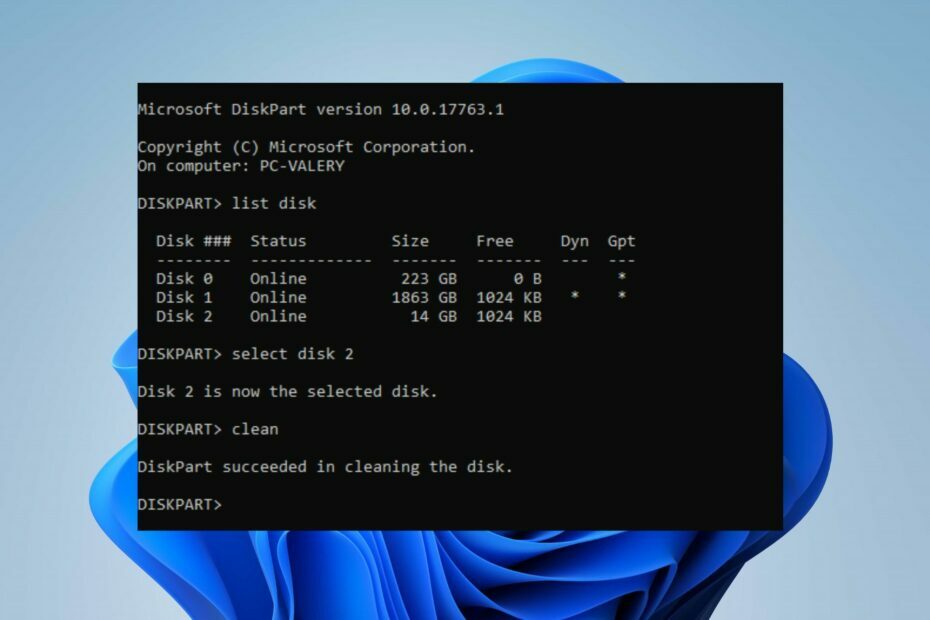
XINSTALLIEREN SIE, INDEM SIE AUF DIE DOWNLOAD-DATEI KLICKEN
Diese Software repariert häufige Computerfehler, schützt Sie vor Dateiverlust, Malware und Hardwarefehlern und optimiert Ihren PC für maximale Leistung. Beheben Sie PC-Probleme und entfernen Sie Viren jetzt in 3 einfachen Schritten:
- Laden Sie das Restoro PC-Reparaturtool herunter das kommt mit patentierten Technologien (Patent vorhanden Hier).
- Klicken Scan starten um Windows-Probleme zu finden, die PC-Probleme verursachen könnten.
- Klicken Alles reparieren um Probleme zu beheben, die die Sicherheit und Leistung Ihres Computers beeinträchtigen.
- Restoro wurde heruntergeladen von 0 Leser in diesem Monat.
Diskpart ist ein Befehlszeilenprogramm, mit dem Sie die Speichergeräte Ihres Computers verwalten können. Es kann jedoch vorkommen, dass Benutzer versehentlich den Befehl Diskpart clean ausführen, der alle Daten auf der ausgewählten Festplatte löscht. Wenn Sie sich in dieser Situation befinden, werden wir untersuchen, wie Sie die Diskpart-Bereinigung rückgängig machen und Ihre Partition wiederherstellen können.
Alternativ können Sie darüber lesen So beheben Sie, dass in Diskpart keine Festplatte angezeigt werden kann unter Windows.
Können Sie Dateien nach einer Diskpart-Bereinigung wiederherstellen?
Es ist möglich, Dateien nach einer Diskpart-Bereinigung wiederherzustellen, dies hängt jedoch vom Ausmaß des Schadens ab, der der Festplatte zugefügt wurde. Wenn Sie den clean-Befehl in Diskpart ausführen, entfernt er alle Partitions- und Volume-Informationen von der ausgewählten Festplatte und löscht sie sauber.
Allerdings einige Tools zur Datenwiederherstellung helfen Ihnen, verlorene Dateien wiederherzustellen. Wenn Sie zuvor eine Sicherungskopie der Festplatte erstellt haben, können Sie außerdem möglicherweise Ihre verlorenen Dateien über die Sicherung wiederherstellen.
Darüber hinaus ist es erwähnenswert, dass die Chancen, Daten nach einer Diskpart-Bereinigung erfolgreich wiederherzustellen, nicht bestehen garantiert und hängt von Faktoren wie der Schwere des Schadens und davon ab, wie schnell Sie versuchen, den Schaden zu beheben Daten.
Wie kann ich eine Diskpart-Bereinigung rückgängig machen?
Wenden Sie Folgendes an, bevor Sie mit der erweiterten Fehlerbehebung fortfahren:
- Deaktivieren Sie vorübergehend die Antivirensoftware.
- Starten Sie Windows im abgesicherten Modus neu und überprüfen Sie, ob das Problem weiterhin besteht.
Die folgende Überprüfung hilft beim Rückgängigmachen der gelöschten Partition.
1. Machen Sie die Diskpart-Bereinigung über die Eingabeaufforderung rückgängig
- Klicken Sie mit der rechten Maustaste auf die Start Symbol und klicken Sie auf Laufen. Typ diskmgmt.msc und drücke Eingeben.
- Suchen Sie Ihre gelöschte Partition und merken Sie sich seine Größe. Die gelöschte Partition ist eine nicht zugeordneten Speicherplatz.
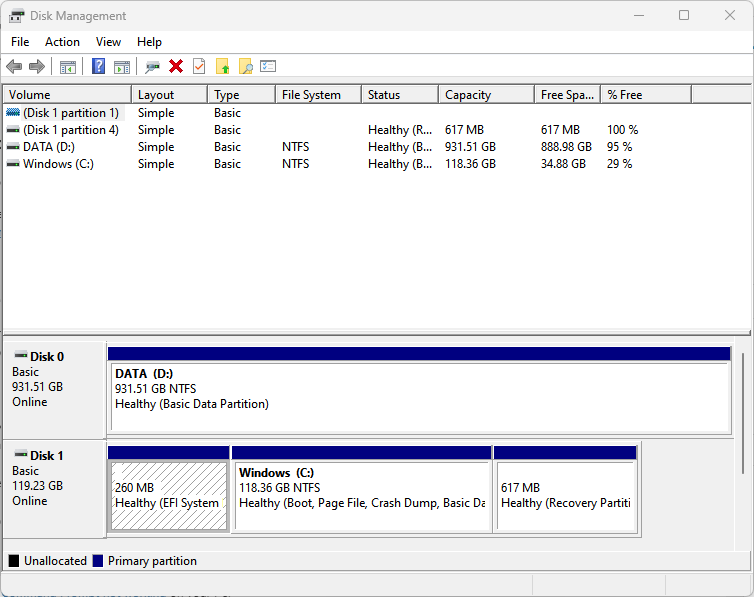
- Drücken Sie die Windows Schlüsselart cmd, und auswählen Als Administrator ausführen aus dem rechten Bereich.
- Geben Sie Folgendes in die Eingabeaufforderung ein und drücken Sie Eingeben:
Festplattenteil - Geben Sie dann den nächsten Befehl ein und drücken Sie Eingeben So zeigen Sie die Festplattenpartition an:
Datenträger auflisten - Geben Sie den nächsten Befehl ein und drücken Sie Eingeben:
Wählen Sie Datenträger X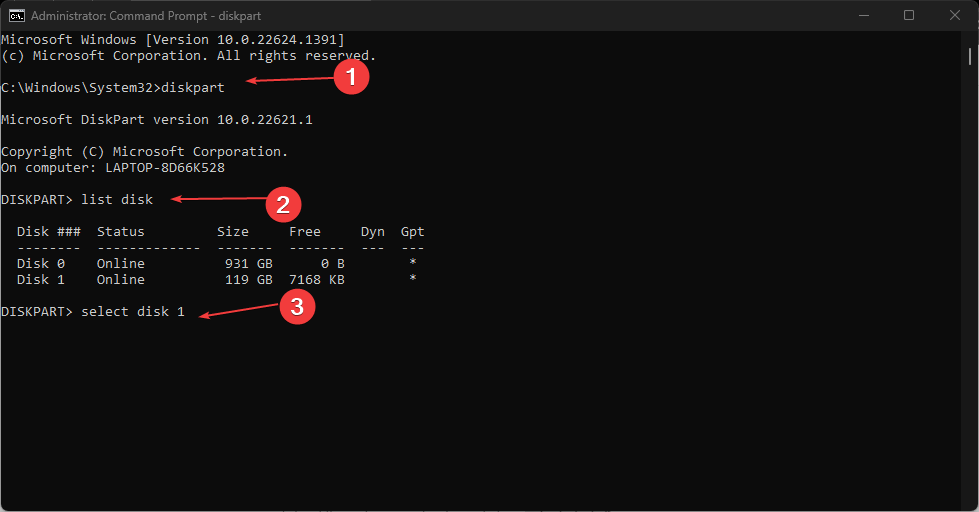
- Geben Sie Folgendes in die ein Eingabeaufforderung und drücke Eingeben:
Listenvolumen - Als nächstes geben Sie die Zeile ein und drücken Sie Eingeben (Y steht für die Nummer der verlorenen Partition):
Wählen Sie Lautstärke Y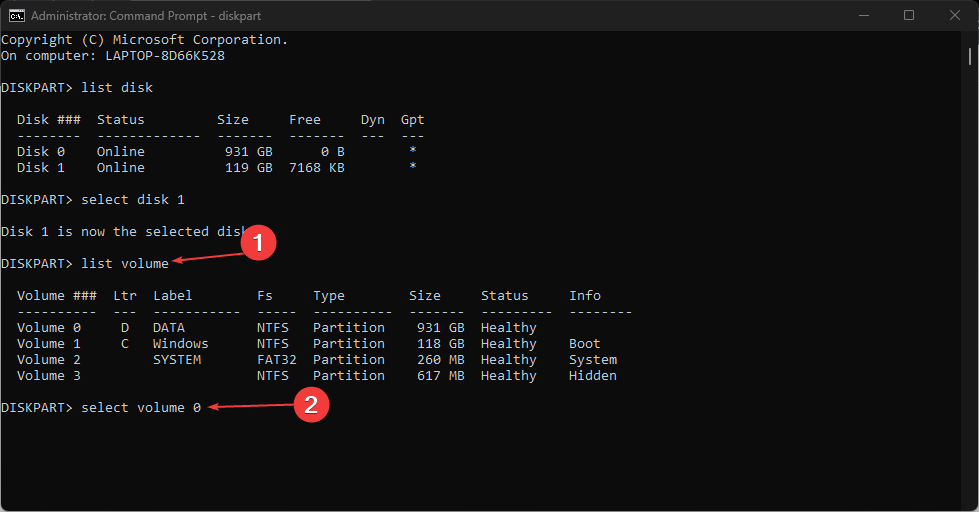
- Geben Sie zuletzt Folgendes ein und drücken Sie Eingeben (H steht für den nicht zugeordneten Laufwerksbuchstaben):
Buchstaben H zuordnen
Die Schritte machen den Befehl Diskpart clean auf einem Windows 11-PC rückgängig und stellen die gelöschten Daten wieder her. Sehen Sie sich unseren Leitfaden an So beheben Sie, dass die Eingabeaufforderung nicht funktioniert auf Ihrem PC.
2. Über die Drittanbieter-App
Sie können Diskpart clean mit einem Partitionstool eines Drittanbieters wiederherstellen. Die meisten auf dem Markt erhältlichen Softwaretools von Drittanbietern sind kostenlos, obwohl Sie für mehr Effizienz auch kostenpflichtige erhalten können.
Wir haben eine empfohlene Liste der beste dateiwiederherstellungssoftware für Windows 11 hier. Zögern Sie nicht, es auszuprobieren.
- Fix: Excel-Aktiendatentyp wird nicht angezeigt
- JavaScript Heap Out of Memory Error: Ursachen und Behebung
- Fix: 0x8004230f Shadow Copy Provider-Fehler
- Fwpkclnt.sys Bluescreen-Fehler: 6 Möglichkeiten, ihn zu beheben
- EasyAntiCheat.sys: 7 Möglichkeiten, diesen BSOD zu beheben
Außerdem kann man lesen So stellen Sie nicht zugeordnete Partitionen wieder her mit einfachen Schritten. Auch unser Ratgeber über die Beste Partitionsmanager-Software auf Windows-Geräten hat sich für einige unserer Leser als hilfreich erwiesen, die auf das Problem gestoßen sind.
Für weitere Fragen und Anregungen schreiben Sie diese bitte in den Kommentarbereich.
Haben Sie immer noch Probleme? Beheben Sie sie mit diesem Tool:
GESPONSERT
Wenn die obigen Ratschläge Ihr Problem nicht gelöst haben, können auf Ihrem PC tiefere Windows-Probleme auftreten. Wir empfehlen Herunterladen dieses PC-Reparatur-Tools (auf TrustPilot.com als „Großartig“ bewertet), um sie einfach anzusprechen. Klicken Sie nach der Installation einfach auf die Scan starten Taste und drücken Sie dann auf Alles reparieren.


![So ändern Sie die Partitionsgröße, ohne Daten zu verlieren [3 sichere Möglichkeiten]](/f/3a6f2b2d7b2a23f1b736a0581b4f306d.png?width=300&height=460)